Risolto il problema di lampeggiamento del cursore su Windows 10
Pubblicato: 2021-06-10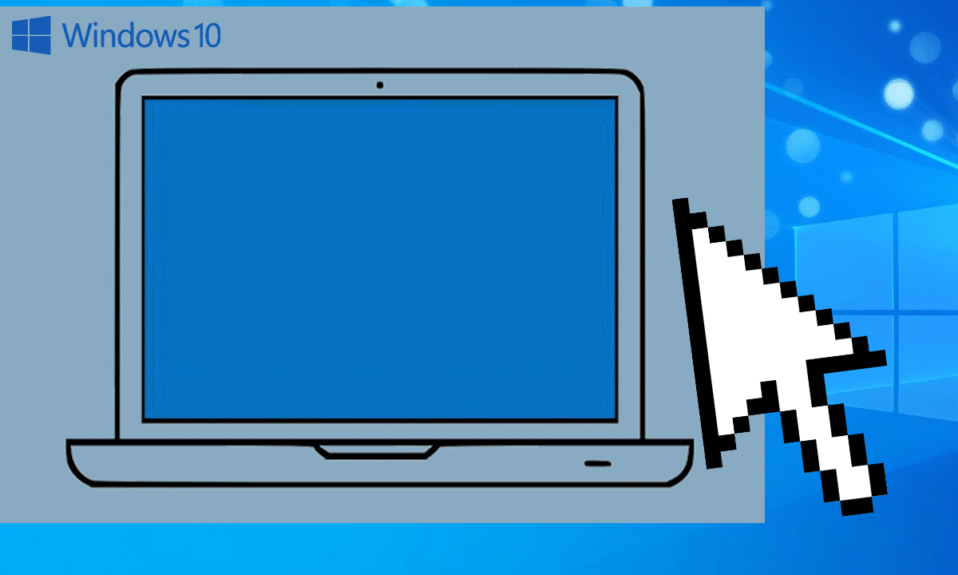
Il tuo cursore lampeggia rapidamente, rendendo difficili le tue operazioni quotidiane con il computer? Quando si lavora con Windows 10, un cursore o un puntatore del mouse è normalmente una freccia continua non lampeggiante o un'altra forma di essa. In app come Microsoft Word, il puntatore si trasforma in una barra verticale che lampeggia per indicare dove ti trovi nella pagina. Tuttavia, un puntatore lampeggiante/lampeggiante/sfarfallio potrebbe suggerire un problema con i driver del mouse, il software antivirus o qualche altro problema. Questo cursore tremolante può essere piuttosto sgradevole per gli occhi e può rendere difficile e fastidioso l'esecuzione delle operazioni del computer. Se stai affrontando questo tipo di problema sul tuo dispositivo, ecco alcuni metodi per risolvere il problema di lampeggiamento del cursore del mouse su Windows 10 .
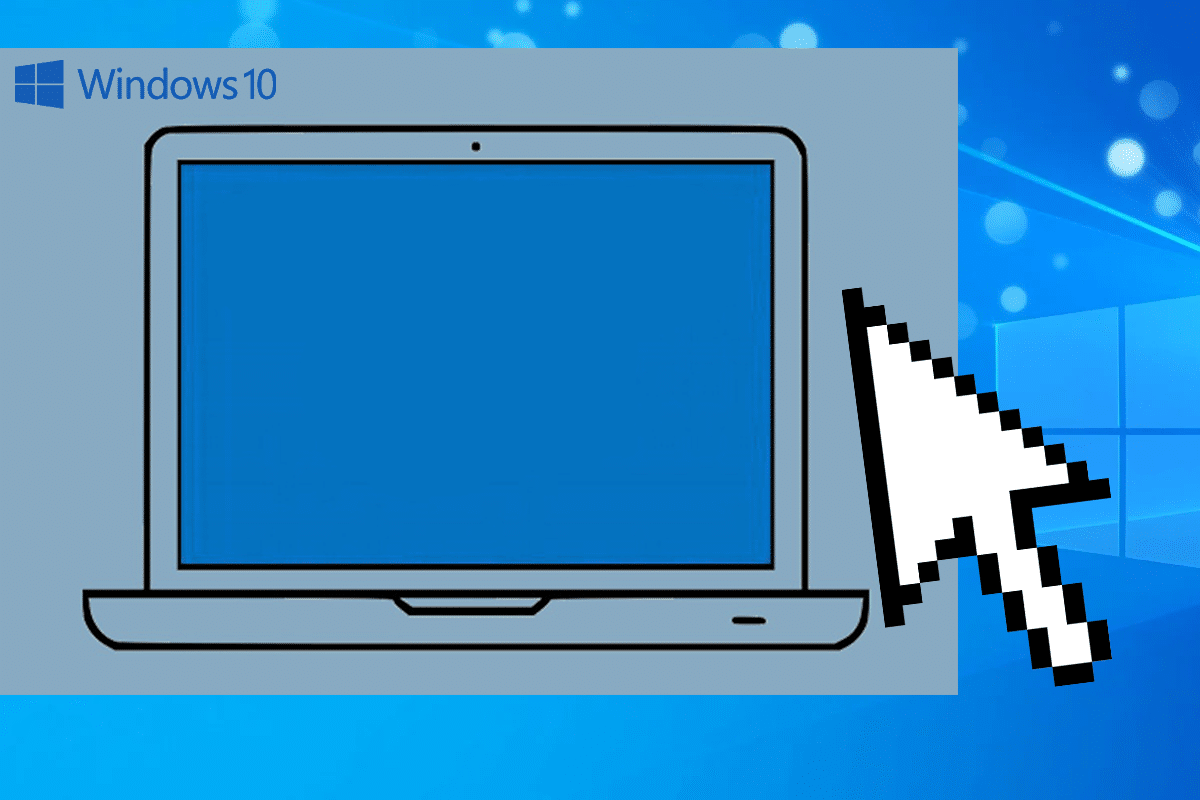
Contenuti
- Come risolvere il problema di lampeggiamento del cursore su Windows 10
- Motivo dietro il problema del cursore che lampeggia in Windows 10
- Metodo 1: riavviare Windows/Esplora file
- Metodo 2: aggiorna i driver video
- Metodo 3: aggiorna i driver della tastiera e del mouse
- Metodo 4: disabilitare i dispositivi biometrici collegati
- Metodo 5: disabilitare la funzione HP Pass Simple in PC Windows 10
- Suggerimenti aggiuntivi per correggere il lampeggiamento del cursore del mouse in Windows 10
Come risolvere il problema di lampeggiamento del cursore su Windows 10
Motivo dietro il problema del cursore che lampeggia in Windows 10
Di solito, gli utenti che hanno uno scanner di impronte digitali collegato ai loro PC sono i più colpiti da questo problema. Tra gli altri utenti interessati da questo problema c'erano quelli che utilizzavano software o driver non autorizzati. Oltre a questi due ci sono più ragioni dietro il cursore che lampeggia in Windows 10 e qui ci sono alcune potenziali ragioni alla base del problema.
Dopo aver ricevuto più segnalazioni dagli utenti e aver condotto i nostri test, abbiamo concluso che il problema è stato causato da una varietà di fattori elencati di seguito:
- Esplora risorse : Esplora risorse è il file manager predefinito in Windows ed è responsabile di tutte le operazioni su file e desktop. Potresti notare diverse cose strane, come il cursore che lampeggia se si trova in uno stato errato.
- Driver per mouse e tastiera: i driver per mouse e tastiera sono i componenti principali che consentono la comunicazione tra il sistema operativo e l'hardware. Se questi sono danneggiati o non aggiornati, potresti incontrare molti problemi, inclusa l'impossibilità di accedere e lo sfarfallio del mouse.
- Driver video : i componenti chiave che forniscono istruzioni e segnali al monitor per la visualizzazione sono i driver video. Se sono corrotti o obsoleti, potresti dover affrontare una serie di problemi, come lo sfarfallio del mouse.
- HP Simple Pass : sebbene possa sembrare non correlato, HP Simple Pass è stato collegato a difficoltà del cursore e lampeggiamento. Disabilitare il programma è una buona scelta.
- Dispositivi biometrici : i dispositivi biometrici sono noti per la loro utilità e praticità d'uso quando si tratta di accedere a un dispositivo o a una rete. Tuttavia, possono occasionalmente entrare in conflitto con il sistema, causando molti di questi problemi.
- Software antivirus : se non aggiornati, alcuni software antivirus potrebbero diventare fastidiosi e far lampeggiare il cursore in Windows 10.
Discutiamo le varie soluzioni su come risolvere il problema di lampeggiamento del cursore del mouse in Windows 10.
Metodo 1: riavviare Windows/Esplora file
Come informato in precedenza, il file manager predefinito di Windows 10 in Windows Explorer. È stato inoltre sviluppato per includere funzionalità aggiuntive legate alla gestione dei file, alla riproduzione di musica e video, all'avvio di applicazioni e così via. Esplora risorse include anche il desktop e la barra delle applicazioni.
Con ogni nuova versione di Windows, l'aspetto, la sensazione e la funzionalità di Esplora risorse sono migliorati. Da Windows 8.0 in poi, Esplora risorse è stato rinominato Esplora file. Il riavvio potrebbe aiutare a risolvere il problema di lampeggiamento del cursore. Ecco come riavviarlo in Windows 10:
1. Fare clic con il pulsante destro del mouse sulla barra delle applicazioni e selezionare Task Manager .
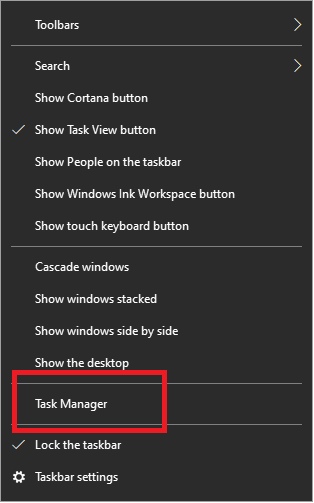
2. Fare clic con il pulsante destro del mouse su Esplora risorse e selezionare Termina attività .
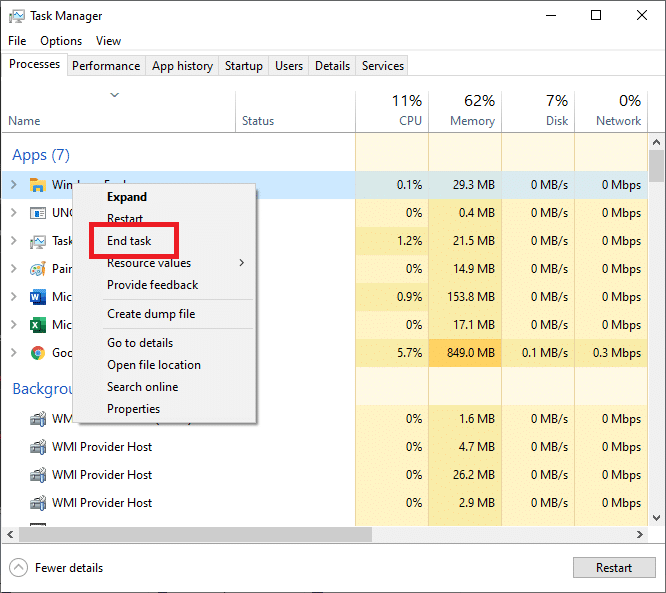
3. Selezionare Esegui nuova attività dal menu File nella finestra Task Manager.
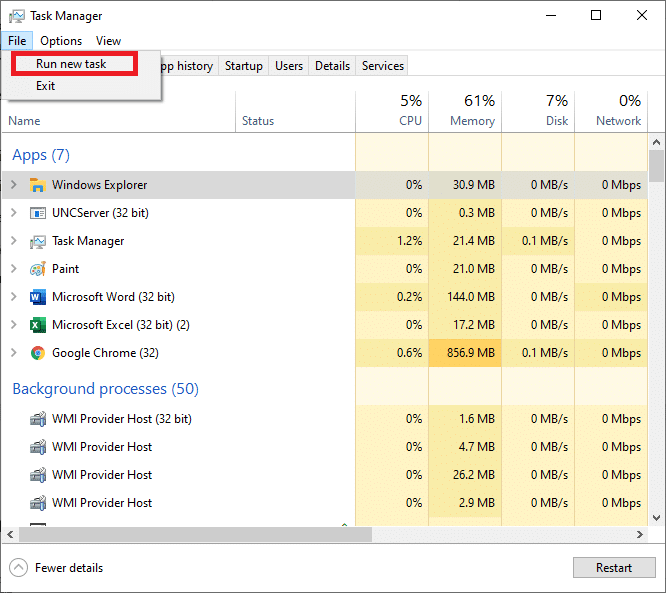
4. Digitare explorer.exe nella finestra Nuova attività e fare clic su OK .
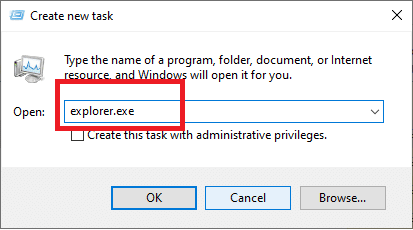
È noto che questa semplice correzione risolve questo problema se non prova i seguenti metodi per aggiornare i driver video e i driver per mouse e tastiera.
Leggi anche: Correggi lo schermo nero con il cursore all'avvio
Metodo 2: aggiorna i driver video
I problemi del driver video possono causare lo sfarfallio del puntatore o la scomparsa totale. Verifica che i driver della scheda video per l'hardware e il sistema operativo siano le versioni più recenti. Il sito Web del produttore della scheda video è un buon punto di partenza per la risoluzione dei problemi.
I driver Microsoft DirectX vengono aggiornati regolarmente, quindi assicurati di aver installato la versione più recente. Inoltre, assicurati che sia compatibile con il tuo sistema.
Ecco come aggiornare manualmente i driver video:
1. Per accedere al menu WinX , premere contemporaneamente i tasti Windows+X .

2. Vai a Gestione dispositivi .
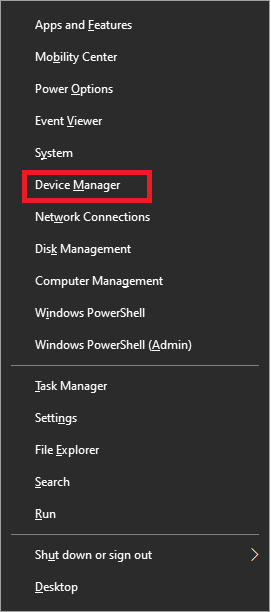
3. Espandi la scheda denominata Controller audio , video e giochi.
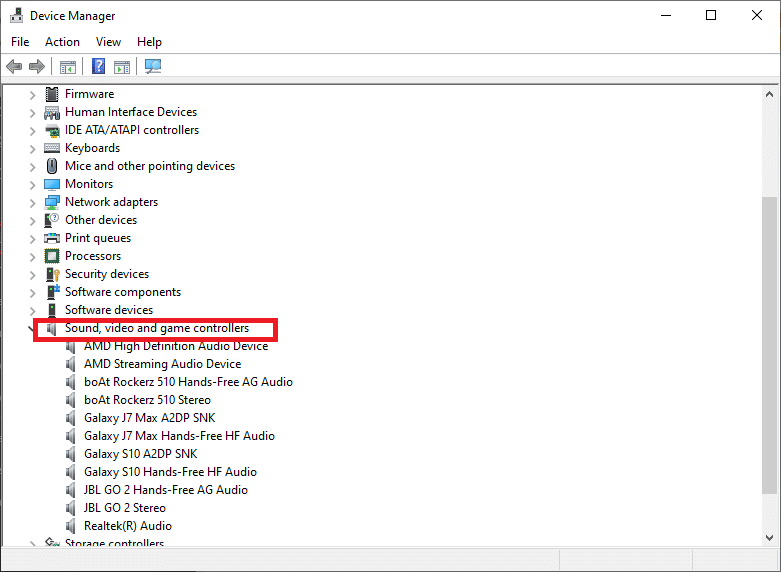
4. Fare clic con il pulsante destro del mouse su Video nella sezione Audio, video e controller di gioco del computer. Quindi, seleziona Aggiorna driver .
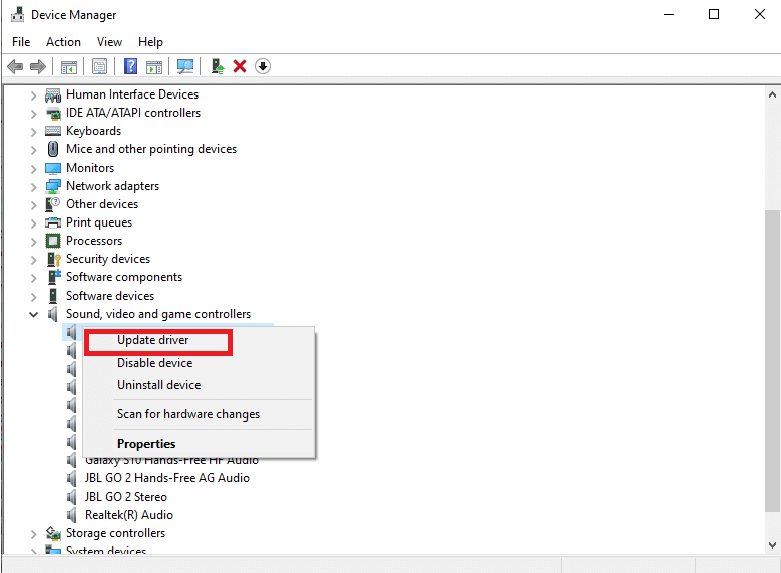
5. Ripetere la stessa procedura con Schede video.
6. Riavviare il PC e verificare se il problema di lampeggiamento del cursore è stato risolto.
Metodo 3: aggiorna i driver della tastiera e del mouse
Lo sfarfallio del puntatore potrebbe essere causato da driver del mouse e della tastiera danneggiati o obsoleti:
- Verifica che i driver che hai installato sul tuo computer siano versioni compatibili e aggiornate di recente.
- Cerca informazioni sul sito Web del produttore sui problemi hardware e software con le applicazioni che stai utilizzando sul tuo dispositivo.
- Quando si verifica un problema con le batterie del mouse o della tastiera, il puntatore potrebbe sfarfallare, soprattutto se stai utilizzando hardware wireless. Cambia le batterie per risolvere questo problema.
Dopo aver verificato e rettificato quanto sopra, procedere con i seguenti passaggi per aggiornare manualmente i driver:
1.Premere insieme i tasti Windows + X per accedere al menu WinX .
2. Selezionare Gestione dispositivi.
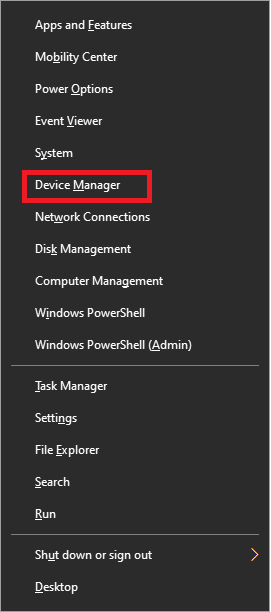
3. Espandi la scheda intitolata Mouse e altri dispositivi di puntamento.
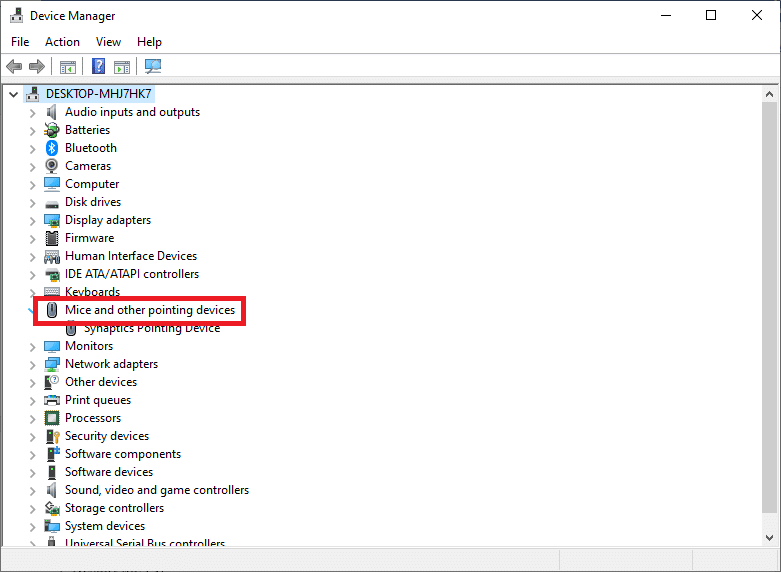
4. Fare clic con il pulsante destro del mouse su ciascuna voce in Mouse e altri dispositivi di puntamento e selezionare Aggiorna driver .
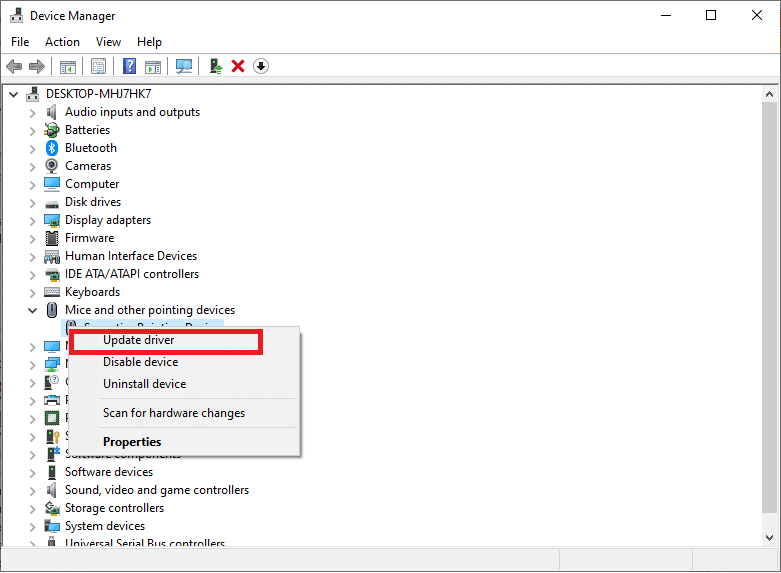
5. Riavviare il PC e verificare il problema di lampeggiamento del cursore.
Leggi anche: 4 modi per correggere la scomparsa del cursore del mouse [GUIDA]
Metodo 4: disabilitare i dispositivi biometrici collegati
I dispositivi biometrici presentano problemi di compatibilità con il sistema operativo Windows 10 e i vecchi driver di dispositivo. Se hai un computer con un dispositivo biometrico e stai riscontrando questo problema, uno dei modi migliori per risolverlo è semplicemente disabilitare il dispositivo biometrico.
Nota: la rimozione del dispositivo biometrico lo renderà inutile, ma il puntatore del mouse funzionerà correttamente.
Per spegnere il dispositivo biometrico collegato al computer, procedere come segue:
1. Apri il menu WinX premendo contemporaneamente i tasti Windows + X.
2. Vai a Gestione dispositivi.
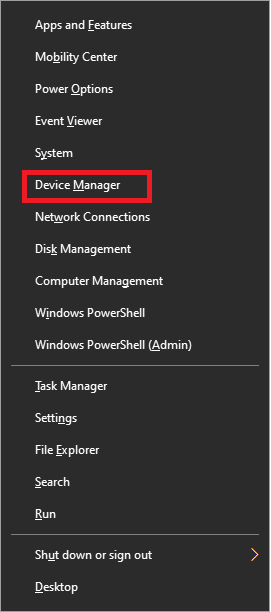
3. Espandere la scheda Dispositivi biometrici .
4. Fare clic con il pulsante destro del mouse sul dispositivo biometrico e selezionare Disabilita .
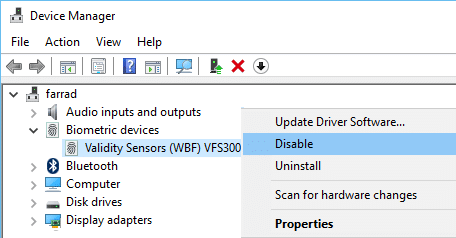
5. Riavvia il PC per applicare le modifiche.
Ciò dovrebbe risolvere eventuali problemi derivanti dal conflitto tra il sistema operativo del dispositivo e il dispositivo biometrico.
Metodo 5: disabilitare la funzione HP Pass Simple in PC Windows 10
Per gli utenti HP con dispositivi biometrici collegati ai loro PC, la colpa è di HP SimplePass. SimplePass è un programma HP per dispositivi biometrici. Consente ai clienti di utilizzare un dispositivo biometrico con un computer HP, dando loro anche il controllo su ciò che fa il dispositivo biometrico. Tuttavia, l'app potrebbe non funzionare correttamente con Windows 10 e causare problemi di lampeggiamento del cursore.
Se sei un utente HP che sta affrontando questa difficoltà con HP SimplePass installato sul tuo sistema, tutto ciò che devi fare è disabilitare una delle sue funzioni per risolvere questo problema. I passaggi per farlo sono:
1. Aprire HP Simple Pass.
2. Nell'angolo in alto a destra della finestra, fare clic sul pulsante Impostazioni .
3. In Impostazioni personali , deseleziona l'opzione LaunchSite .
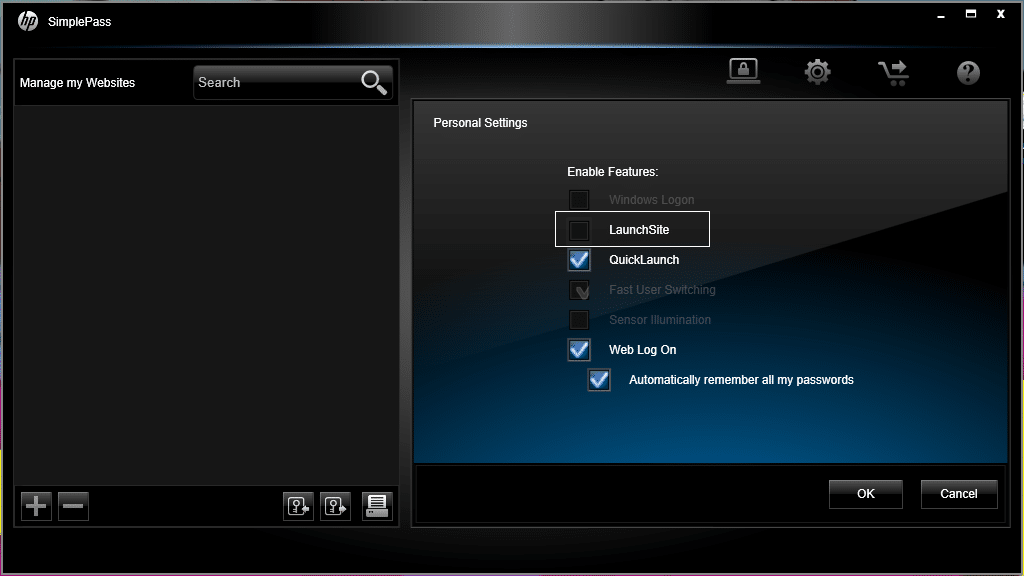
4. Fare clic sul pulsante OK per disabilitare questa funzione per correggere il problema dello sfarfallio del cursore.
Suggerimenti aggiuntivi per correggere il lampeggiamento del cursore del mouse in Windows 10
- Problemi con il codice CSS o gli script in esecuzione all'interno del browser possono produrre uno sfarfallio del cursore in un browser web. Per risolvere questo problema, vai su un sito Web che non utilizza CSS o JavaScript e controlla se il cursore lampeggia o meno lì.
- Il software antivirus può potenzialmente causare lo sfarfallio del cursore interferendo con il software del driver. Per informazioni sui guasti del prodotto e sulla risoluzione dei problemi, visitare il sito Web del produttore.
Consigliato:
- 3 modi per modificare lo spessore del cursore in Windows 10
- Correggi il cursore o il puntatore del mouse scompaiono nel browser Chrome
- Come vedere il tempo di attività del sistema in Windows 10
- Correzione della definizione del virus non riuscita in Avast Antivirus
Ci auguriamo che questa guida sia stata utile e che tu sia stato in grado di risolvere il problema di lampeggiamento del cursore del mouse in Windows 10 . Se ti trovi in difficoltà durante il processo, contattaci attraverso i commenti e ti aiuteremo.
